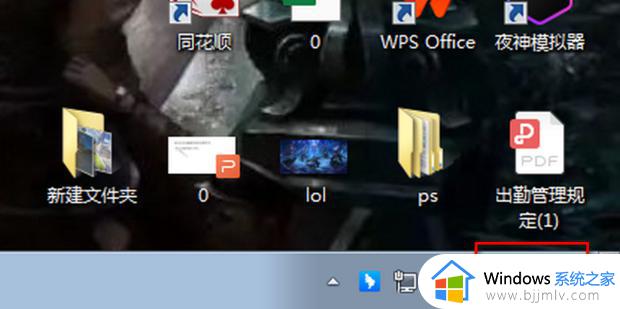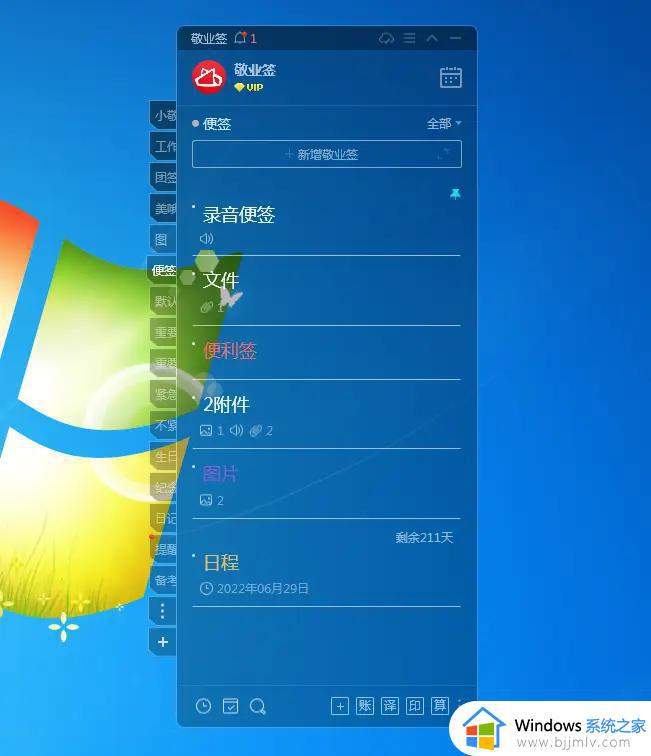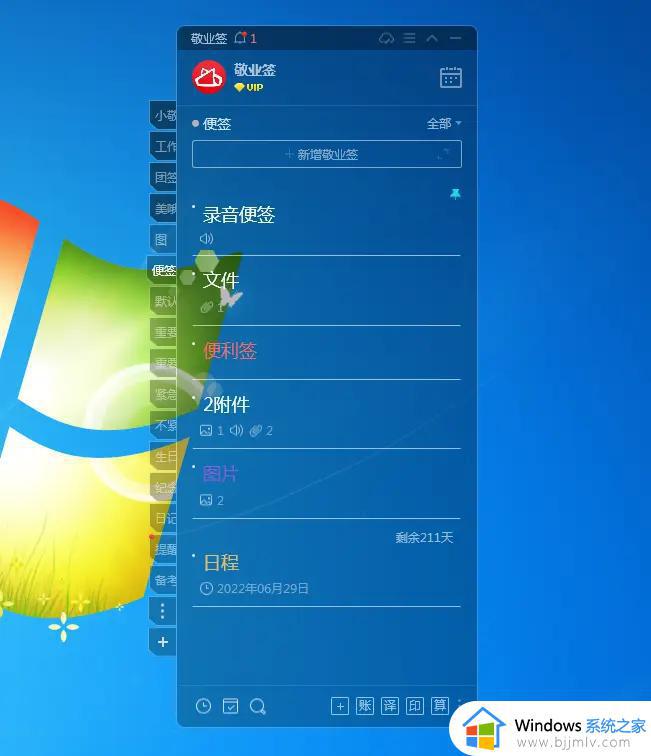win7电脑怎么设置农历日期 win7电脑日历不显示农历解决方法
更新时间:2024-02-18 17:05:45作者:runxin
在日常使用win7电脑办公的过程中,用户可以通过系统桌面右下角的时间功能来查看当前的具体日期,不过大多用户的win7系统中时间显示也都没有出现农历日期,对此win7电脑怎么设置农历日期呢?其实方法很简单,下面小编就来教大家win7电脑日历不显示农历解决方法。
具体方法:
1.鼠标右击我们右下角的时间按钮,弹出菜单依次点击更改时间和日期设置。

2.点击之后会再次弹出一个弹窗,这里我们点击更改日期和时间。
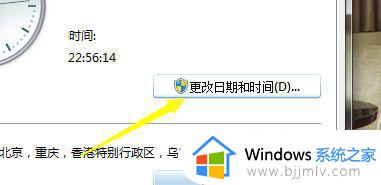
3.然后会来到一个时区更改和时间更改的设置选项,这里我们点击第一个更改时间。
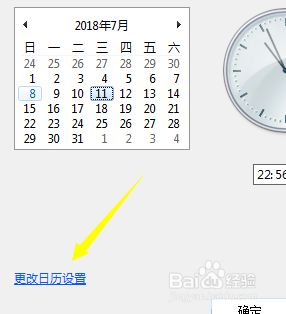
4.来到更改的页面我们这里选择格式。
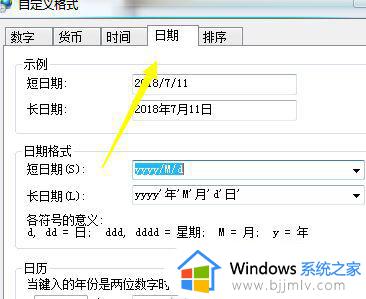
5.选择格式的时候我们把星期几加进去即可。
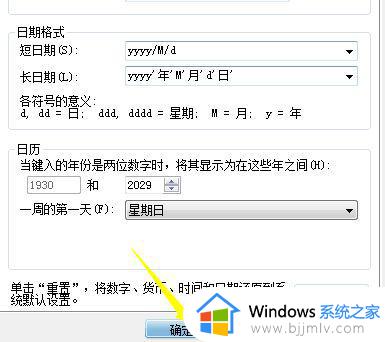
6.最后是时间农历的设置,这里我们根据下图提示设置即可。
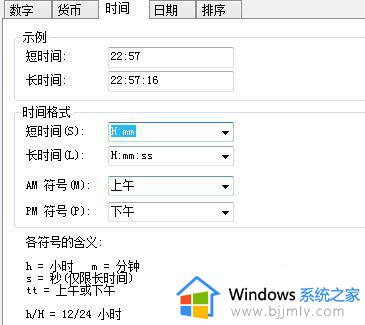
上述就是小编带来的win7电脑日历不显示农历解决方法了,有遇到这种情况的用户可以按照小编的方法来进行解决,希望能够帮助到大家。